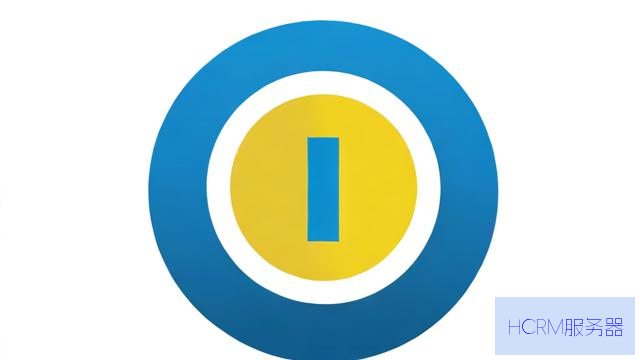
IP地址和DNS服务器是上网时离不开的两个核心概念,无论是排查网络问题,还是设置路由器,了解如何快速查看自己的IP和DNS信息都非常实用,以下方法适用于不同设备和系统,操作简单,无需专业知识。
IP地址:相当于设备的“网络身份证”,用于在网络中唯一标识你的电脑、手机或路由器,分为本地IP(局域网内使用)和公网IP(互联网上的唯一地址)。
DNS服务器:负责将域名(如www.baidu.com)转换为IP地址,让你能通过网址访问网站,如果DNS设置错误,可能导致无法打开网页。
方法一:命令提示符
按下Win + R,输入cmd 并回车,在命令行输入:
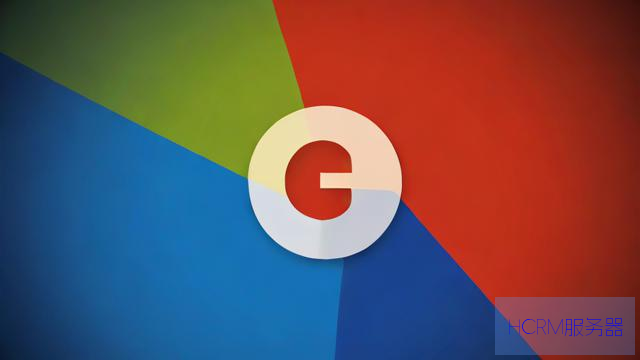
ipconfig /all
找到当前连接的网络适配器(如“无线局域网适配器 WLAN”),查看IPv4 地址 和DNS 服务器。
方法二:设置菜单
进入设置 > 网络和 Internet > 状态 > 查看网络属性(Windows 11路径类似),直接显示IP和DNS信息。
- 打开系统设置 > 网络,选择当前连接的网络(如Wi-Fi),点击详细信息,在TCP/IP 标签页查看IPv4地址,在DNS 标签页查看DNS服务器。
3. 手机端(Android/iOS)
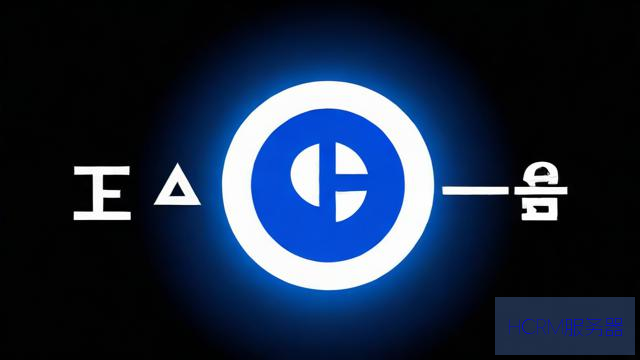
Android:进入设置 > WLAN,长按已连接的Wi-Fi,选择管理网络设置,勾选“显示高级选项”,即可看到IP和DNS信息。
iOS:进入设置 > Wi-Fi,点击已连接Wi-Fi右侧的ⓘ 图标,IP地址和DNS会显示在详情页中。
登录路由器管理页面(通常地址为192.168.1.1 或192.168.0.1),在WAN口设置 或网络状态 中可查看公网IP,在LAN设置 或DHCP服务 中查看本地DNS配置。
本地IP仅在局域网内有效,公网IP需通过外部工具查询:
1、打开浏览器,访问 [IP查询网站](https://ip.skk.moe/) 或直接搜索“我的IP”,页面会直接显示你的公网IP。
2、使用命令行(需联网):
curl ifconfig.me # 适用于Linux/macOS
1、DNS服务器推荐
默认DNS通常由运营商分配,若访问网站慢,可尝试更改为公共DNS,如:
- 阿里DNS:223.5.5.5 和223.6.6.6
- 腾讯DNS:119.29.29.29
- Google DNS:8.8.8.8
2、DNS缓存刷新
修改DNS后,可能需要清除缓存:
- Windows:命令行输入ipconfig /flushdns
- macOS:终端输入sudo killall -HUP mDNSResponder
- 公网IP可能暴露大致地理位置,使用代理或VPN可隐藏;
- 谨慎修改DNS,避免使用不可信服务器,防止钓鱼攻击;
- 企业或学校网络可能限制自定义DNS,需遵循管理员规则。
网络配置看似复杂,但掌握基础方法后,普通用户也能快速解决问题,如果多次尝试仍无法连接,建议联系网络服务商或查阅设备官方文档。
文章摘自:https://idc.huochengrm.cn/dns/8390.html
评论
鲁映颖
回复可以通过ipconfig命令(Windows系统)或ifconfig(Linux/MacOS系统)来查看IP地址;在网络设置中查找DNS服务器信息。
滕巧凡
回复了解IP地址和DNS是网络操作的基础,Windows系统可使用命令提示符或设置菜单查看,macOS在系统设置中查看,手机端在设置中查看,路由器后台也可查看,查询公网IP可访问IP查询网站或使用命令行。
褚采梦
回复要查看自己的IP地址和DNS服务器,可以打开命令提示符或终端窗口输入特定指令,对于Windows系统可运行ipconfig,在结果中查找IPv4地;至于查询本地连接的默认网关即等同于获取到dns服务器的信息了(也可直接网上搜索),如是macOS则使用网络设置功能即可轻松找到相关信息内容等步骤操作完成此过程了解详情吧!
夔芷波
回复可以通过在命令行中输入ipconfig (Windows) 或者ifconfig (Linux/macOS) 来查看自己的IP地址,DNS服务器信息通常可以在网络设置或系统属性中找到。
业沛容
回复要查看IP地址,请在命令行输入ipconfig(Windows)或ifconfig(Linux/Mac),查看DNS服务器则需进入网络设置中选择你的网络连接。
巨蓉蓉
回复查看自己的IP地址,可访问ip.cn或ip138.com等网站,查看DNS服务器,可在运行中输入cmd,再输入ipconfig命令,即可查看本机IP地址和DNS服务器信息。
接邵美
回复查看IP地址和DNS服务器,可分别在电脑和手机设置中找到。
屈志新
回复IP地址和DNS是网络核心概念,查看方法多样,包括系统设置、命令行等,公网IP查询可通过网站或命令行实现,DNS推荐使用阿里、腾讯、Google等公共DNS,修改DNS后需刷新缓存。
汉彭薄
回复IP地址和DNS是上网的核心概念,了解如何查看它们对网络设置和问题排查很有帮助,Windows、macOS、Android和iOS系统及路由器后台都有查看方法。
云宇
回复想要查看自己的IP地址和DNS服务器,可进入网络设置,在Windows系统中点击开始菜单后选择 运行,输入命令如ipconfig,即可显示当前电脑的IPv4及ISP提供的默认网关下的首选/备用 DNS 服务器信息;Mac用户则通过系统偏好设置中网络和高级选项来查询相关信息 。